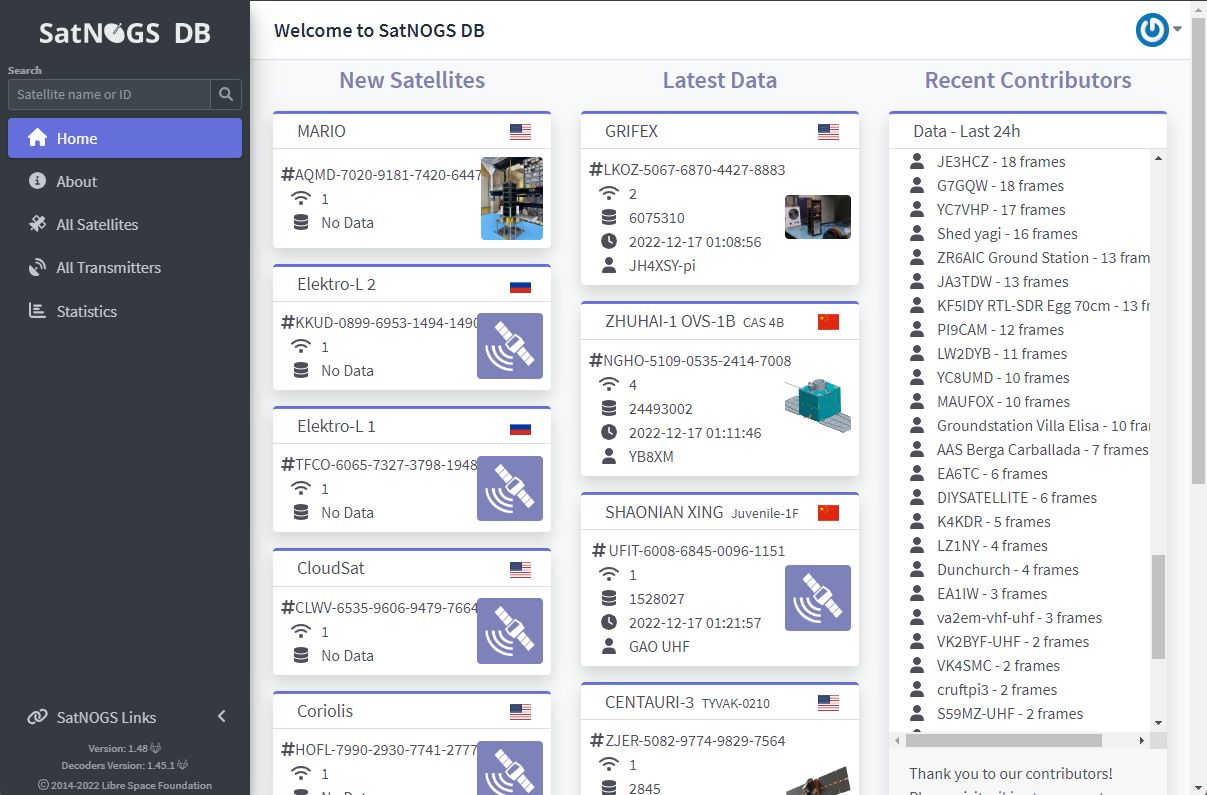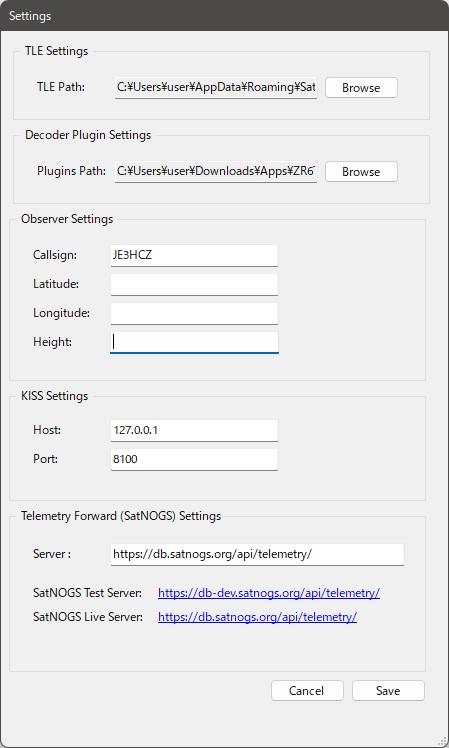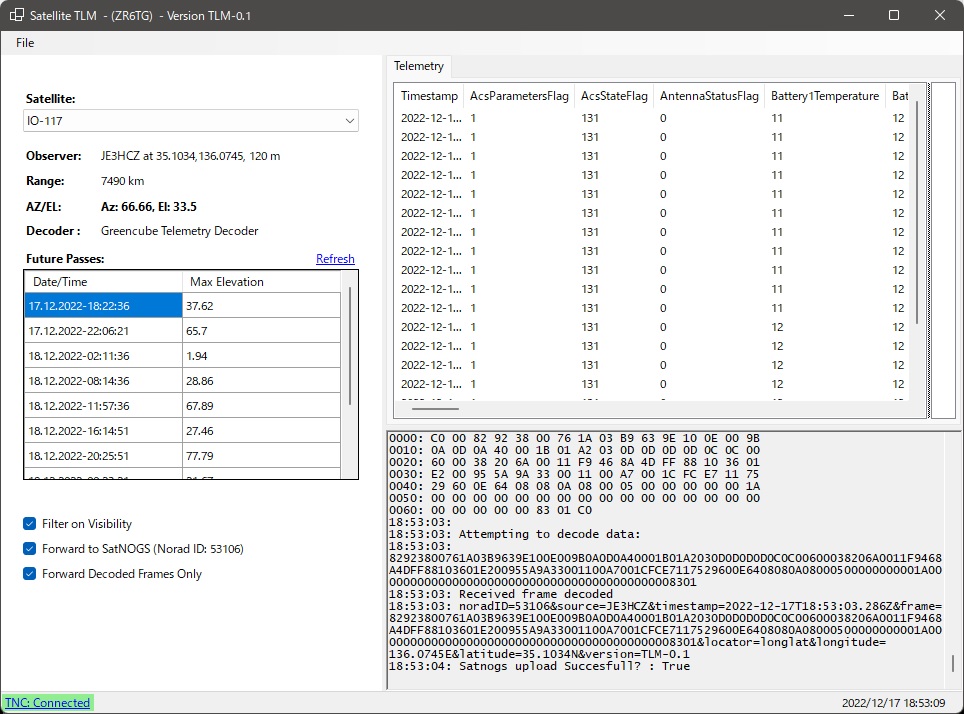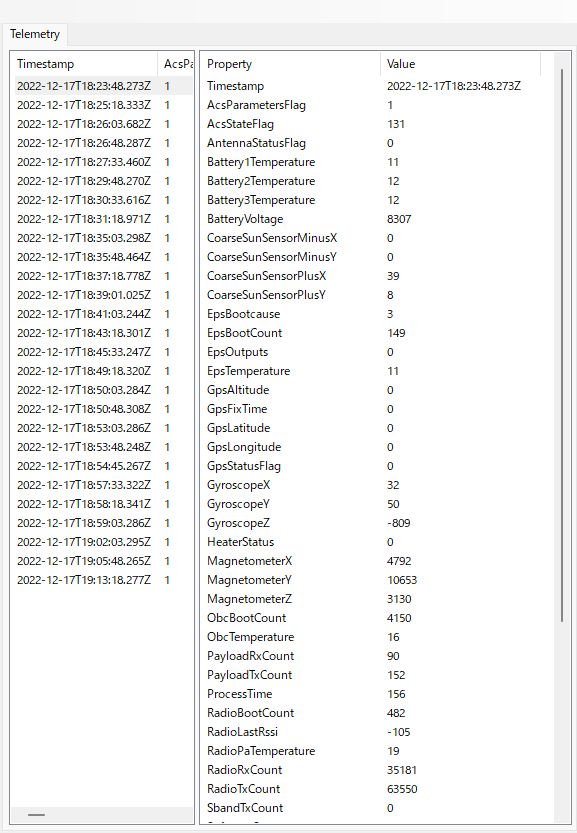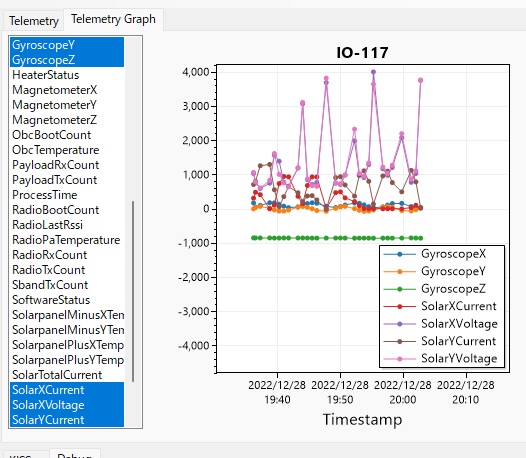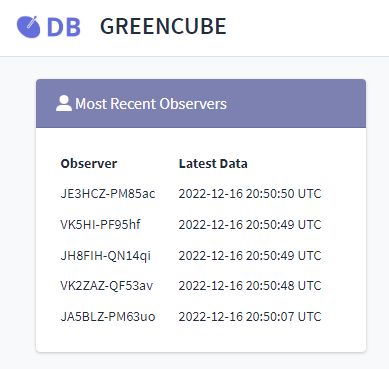アマチュア地上局からデータ収集するSatNOGS
12月
17
2022
SatNOGSという衛星に関する機関が有り、アマチュア無線局が受信した衛星データを収集しています。それに応えて取得したデータを自動的にSatNOGS DBに送付するソフトウェアを使ってみました。各衛星に対してはプラグインを使用して対応します。今回はGreenCubeでDXを楽しみながら出来る環境にしてみました。
左図はSatNOGSのデータベースです。最も右のペインに表示されているのが直近24時間に、衛星からデータを取得し提供した局とそのフレーム数です。
本ソフトウェアについてはJA3TDW局よりTwitterの投稿による紹介が有りました。
使用するソフトウェア
昨年(2021年)夏頃から衛星に関するアマチュア無線をやり始めたのですが、 その興味の一つにCubeSatと言われる10cm角の立方体を1個、2個、3個と連ねた規格型衛星が普及し、 学生や生徒が実験衛星を打ち上げそのデータ収集にアマチュア無線家の協力を仰いでいる、と言う事が有りました。 当初は取得したデータをTwitterでフォローしたオーナーのアカウントに送ると言う方法しか知りませんでしたが、段々分かって来ました。
- そこで今回はデータの取得から、必要なデータの選別、インターネットによる送信までお任せで出来るソフトウェアを利用することとしました。
- さて図の一番下に dotnet に関するファイルが有ります。 すでにTLMを起動した方は「このプログラムにはdotnetが必要です。ダウンロードしますか?」と言うメッセージが表示されたと思います。 [このままダウンロード]を選択してインストール出来た場合はOKですが、私の場合(Windows11)いつまで経ってもダウンロードすら開始されませんでした。 この場合は直接 Microsoft から dotnet (.NET6.0)をダウンロードしてインストールしてください。
Satellite Telemetry App (TLM) by ZR6TG → https://www.zr6tg.co.za/satellite-telemetry-app-tlm/
ページ最下部にダウンロードリンクが有ります。TLM Downloads
また、ページ中程のAvailable PluginsにGreencube Telemetry Plugin Downloadが有ります。
TLM も Plugin も同じフォルダにまとめ、TLMSuite.exe をダブルクリックすれば起動します。 インストールする方法も提供されていますが解凍だけを選べば良いと思います。
TLMをセットアップする
- TLE Path 先ず Two Line Elements (TLE) を参照する場所を設定します。Calsat32やOrbitron、SatPC32のTLEファイルを指定します。 最近よく使っている daily.all は衛星が表示されなかったので nasa.all を選択しました。
- Decoder Plugin Settings インストール時一つのフォルダにアプリケーションとプラグインをまとめましたが、そのプラグインフォルダ内の greencube プラグインをブラウズします。 追加プラグインもこのフォルダにまとめます。
- Observer Settings 自局の情報を登録します。経緯度、海抜も必須です。
- KISS Setting TNCの稼働するIPアドレス(通常同じPCなので 127.0.0.1)とポートを設定します。 規定では 8001 になっているのでTNCのKISSポートと合わせます。私の場合は 8100 に変更しました。
- Telemetry Forward (SatNOGS) Settings 実際にデータを送りたいときは SatNOGS Live Server のURLをクリックすると Server: の設定が変更されます。
これで [Save] すると、GreenCube (IO-117) のトレース中ならばすぐさまデータが表示されます。
TLMのデータ送信の様子を確認する
運用中のTLMは図の様な感じです。デコードされた状況が Digipeater には表示されないひとかたまりのデータが時々やってきます。 それがSatNOGSで必要とされているデータで、デコード画面の最下部のように 18:53:04 Satnogs upload Succesfull? : True と表示されます。
ユーザー同士の交信データもデコードされますが、「不要なので送りませんでした。」と無視されます。
ここでうっかりするのが左ペイン下部の チェック の付け忘れです。3つともチェックしてください。
TNCと接続されている時は TNC Connected と表されますが 接続されていないと TNC Disconnected と表示されます。 SoundModemを再起動したときなどは、TLMも再起動してください。
上図の Telemetry ペインはスライド枠になっていて、枠中間の区切りを左へ移動すると空枠が表示されます。 左図(クリックで拡大できます)のように左ペインのレコードを一つクリックすると、右ペイン(空枠)に衛星の情報が表示されます。 ここに表示されたデータは SatNOGS DB に送付された全データと言う事になります。
2022.12.20 Satellite TLM v2.0 (by ZR6TG) がリリース
[Telemetry Graph] タブが追加され、リアルタイムでデータのグラフ化が楽しめるようになりました。
図のように必要な項目をドラッグすると複数選択することが出来ます。
さらに、複数選択を複数箇所選択することも可能です。(Windowsの選択方式に従っているとも言えます) [Drag] → [Ctrl] + [Drag]
また、グラフをポイントして、マウスのセンターローラを回せば拡大縮小出来ます。グラフそのものをドラッグして移動することも出来ます。
2022.12.29 追記
データのアップロード結果を確認する
GreenCube以外の衛星も確認できる方法で説明します。
・まず、SatNOGS DB サイト にアクセスします。
・次に、左ペインのタイトル下にある検索窓で greencube を検索します。
・GreenCubeのページが出てきたら、最上部メニューの [Data] をクリックすると トップに [Most Recent Observers] の表示が有り確認できます。
当ブログ最上部の図に有るように、SatNOGS DB のトップページでも、全衛星分が表示されていますが、スクロールすれば確認できます。